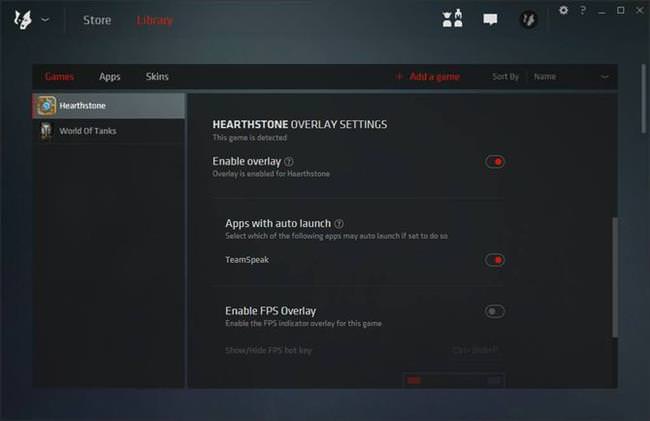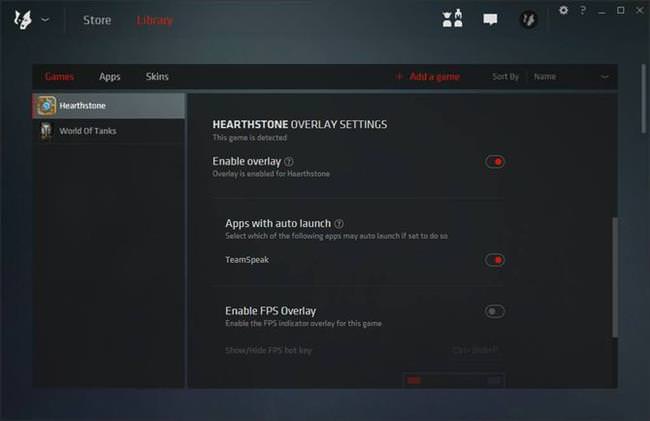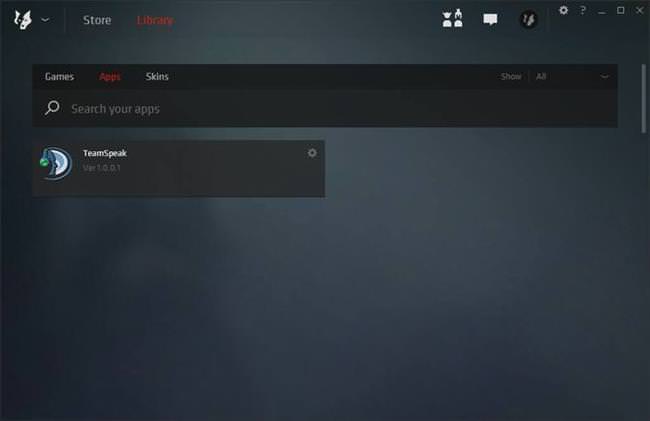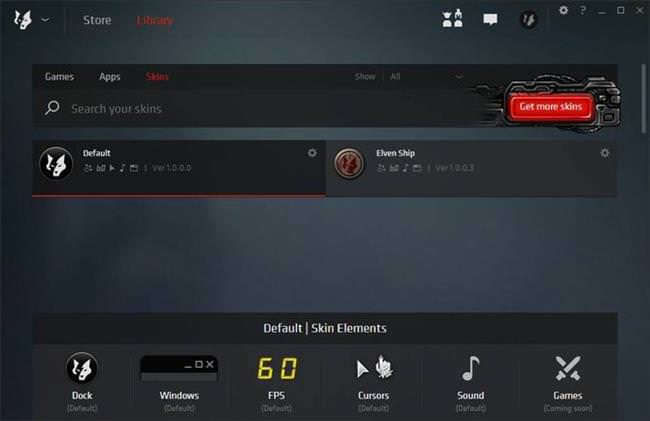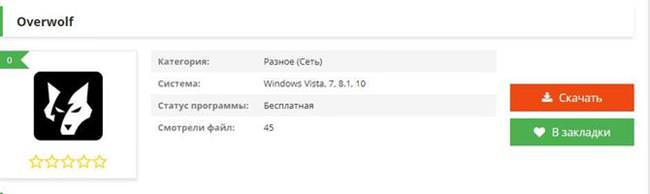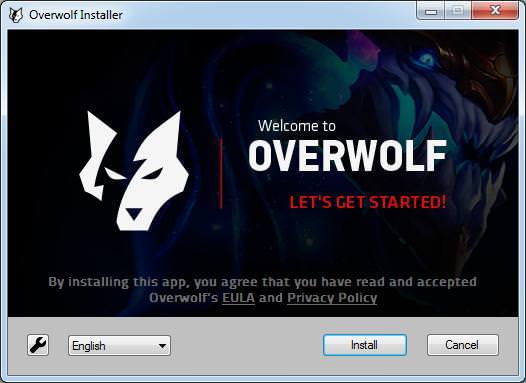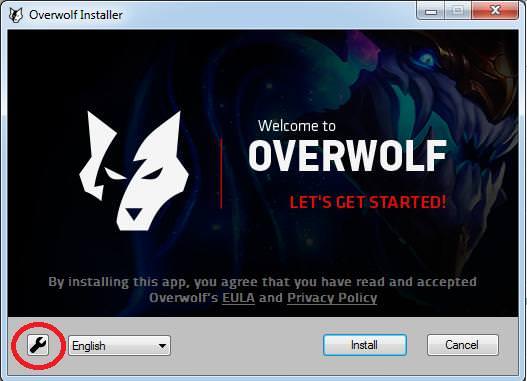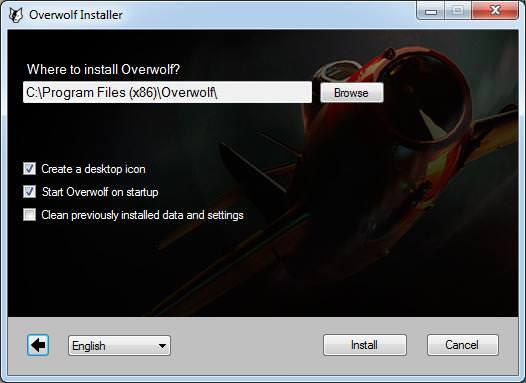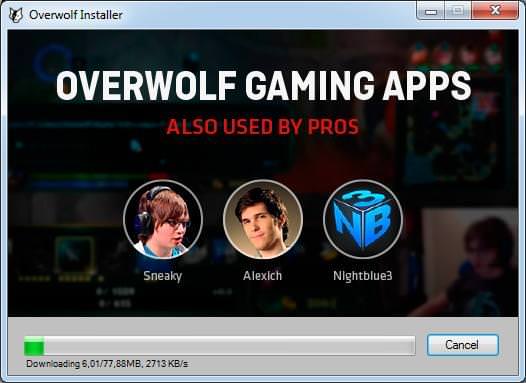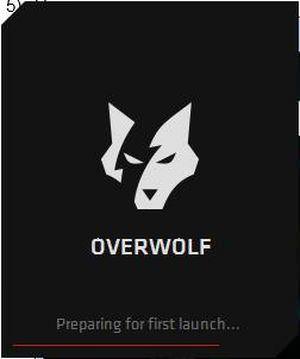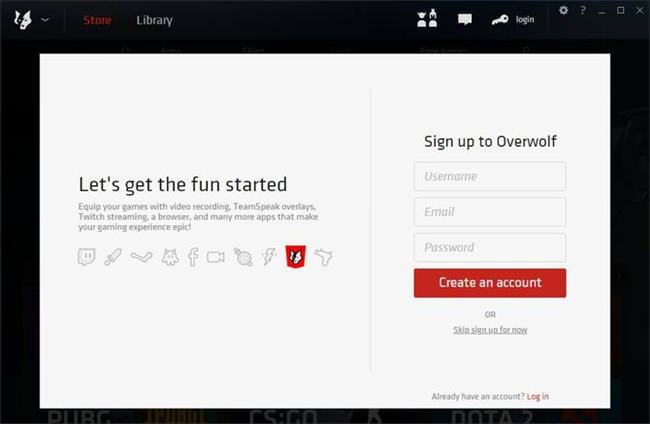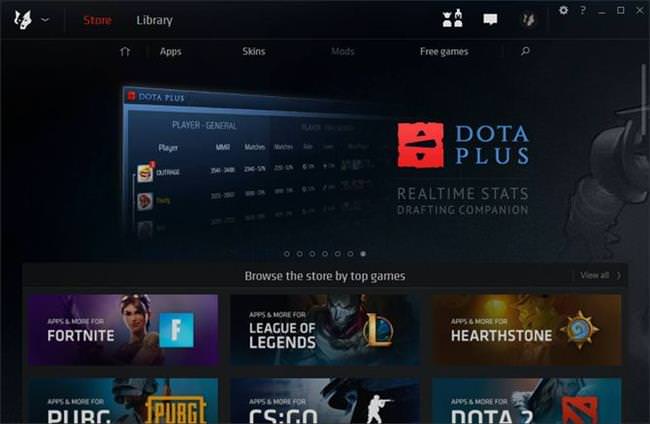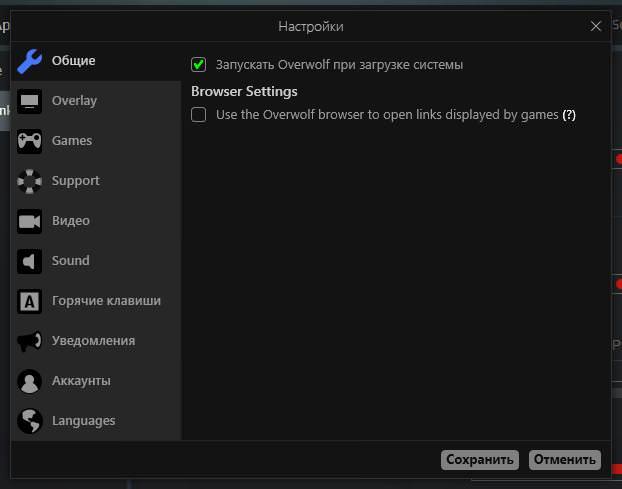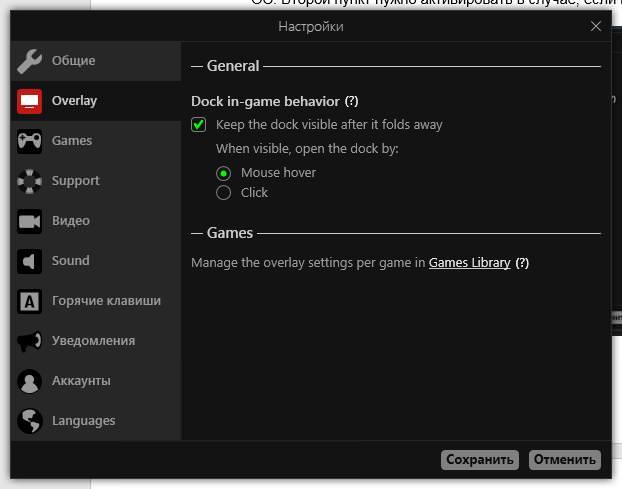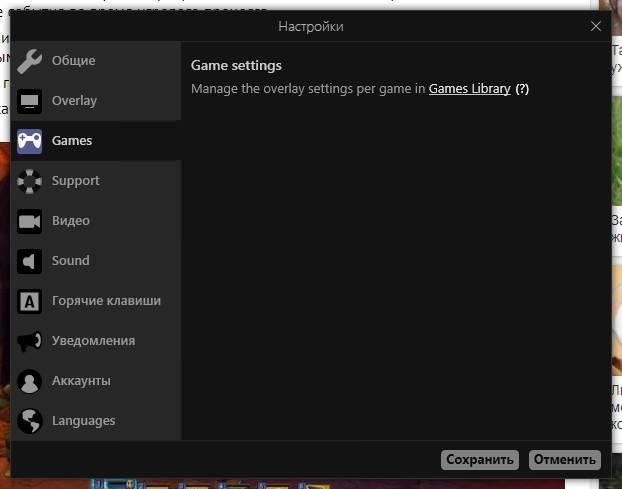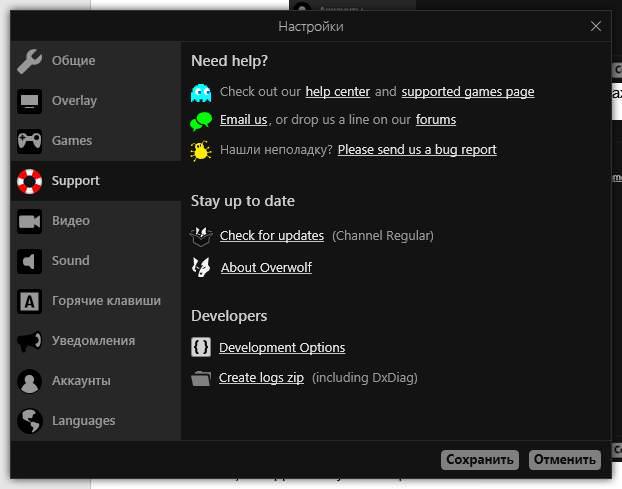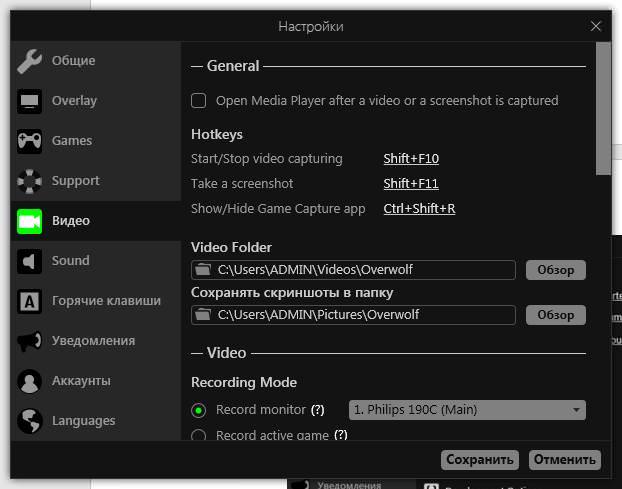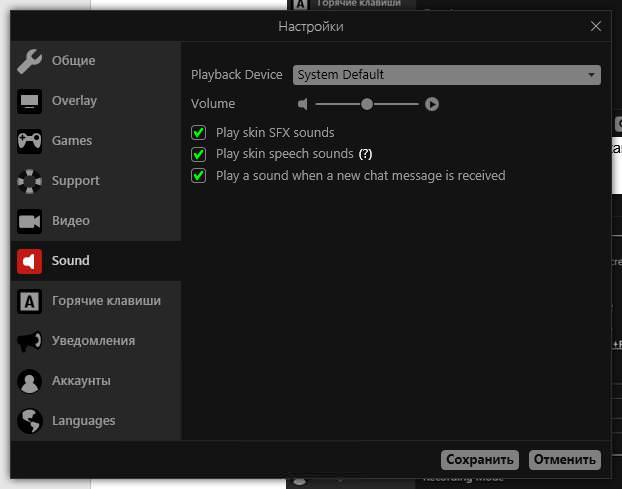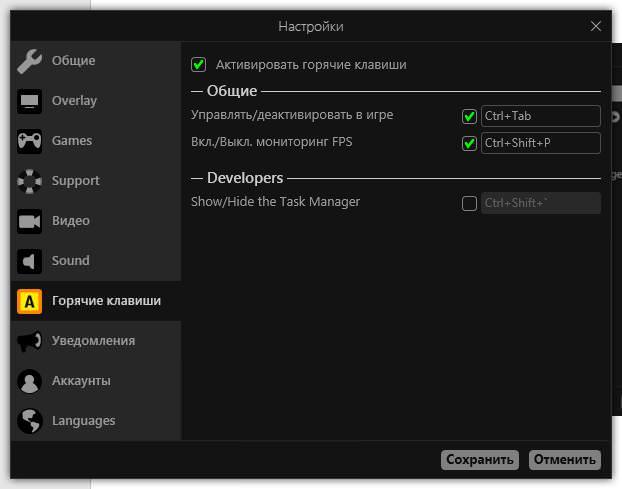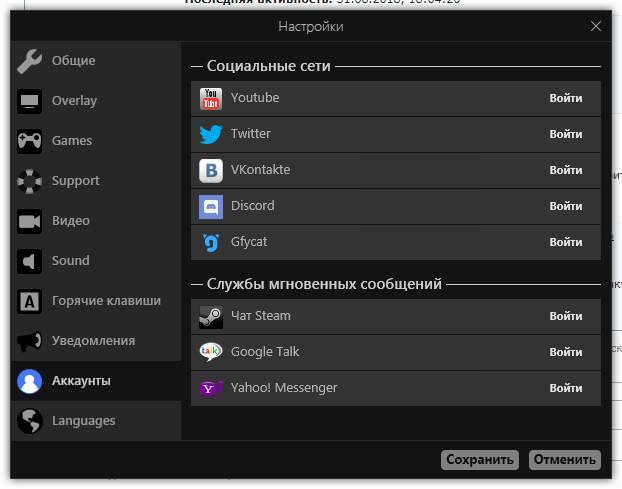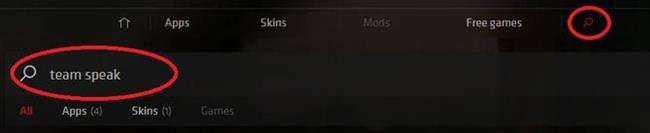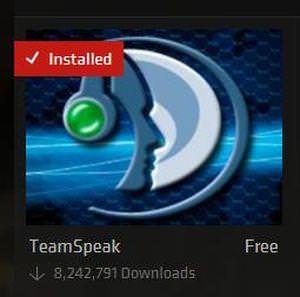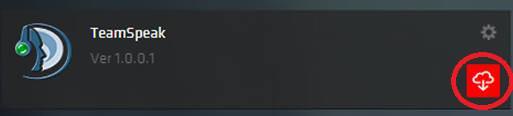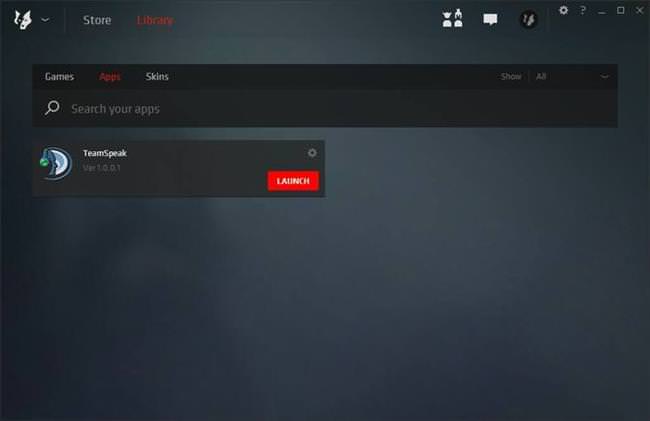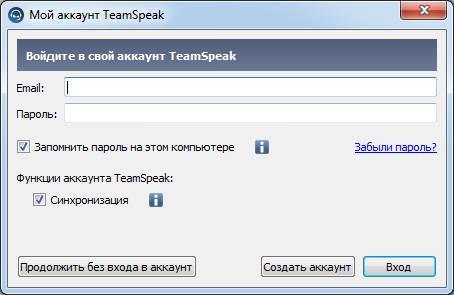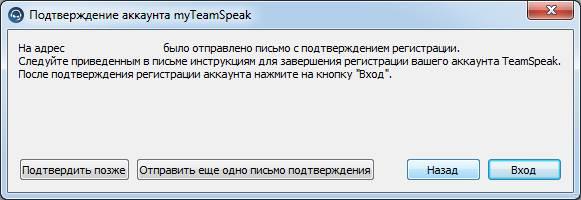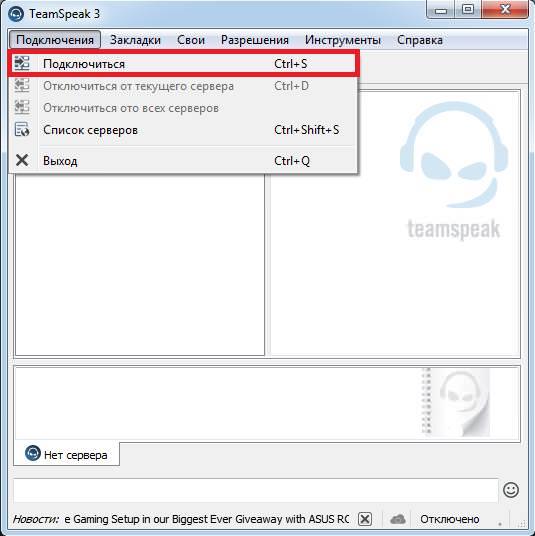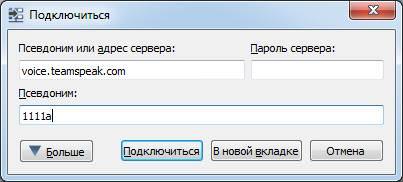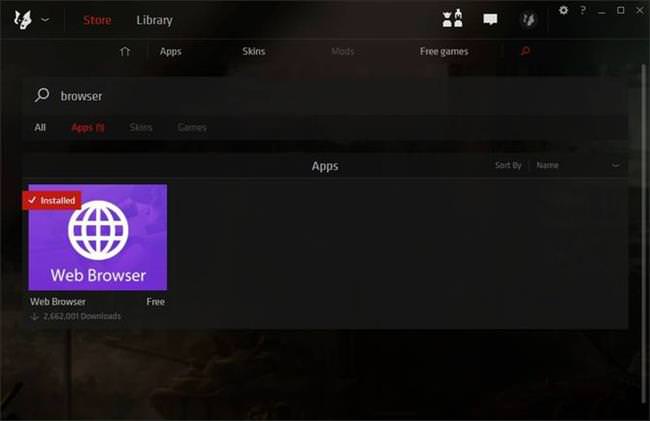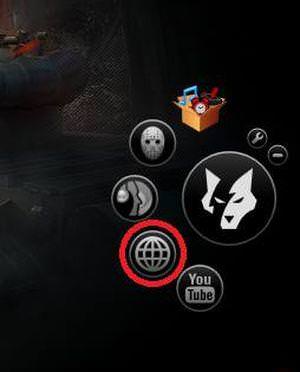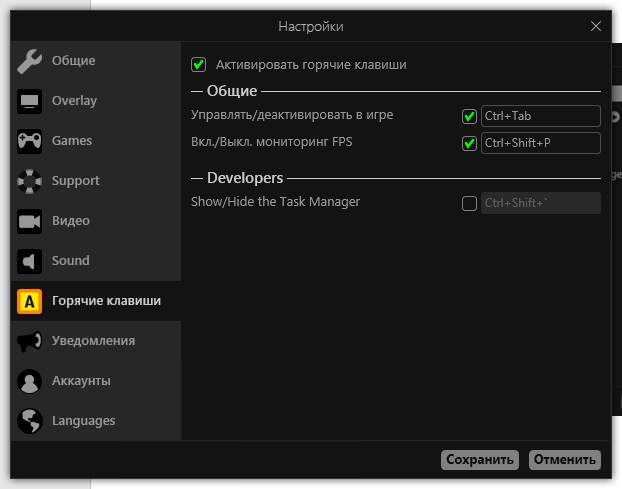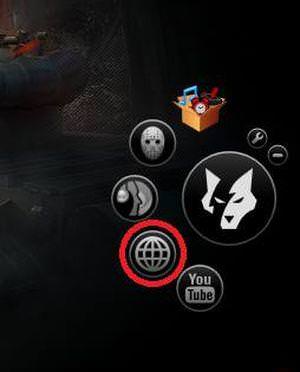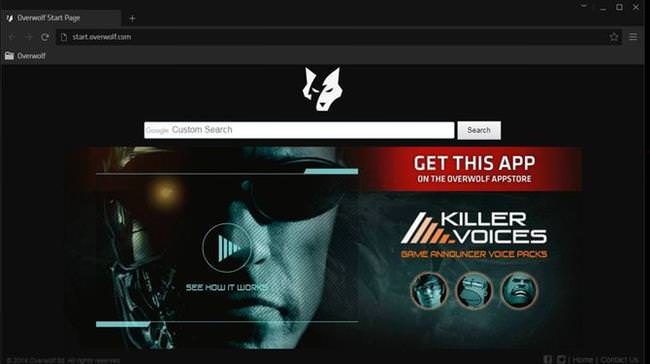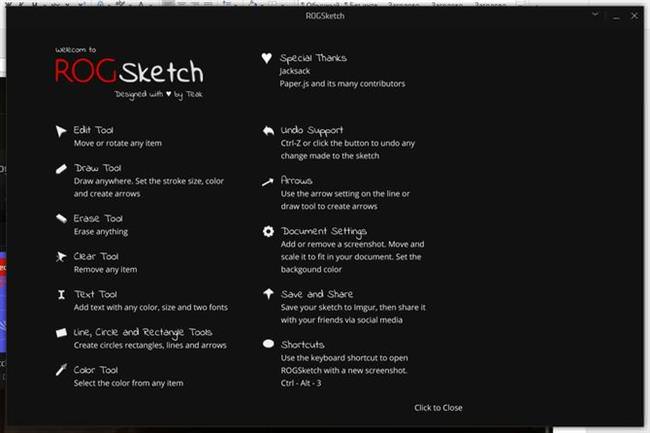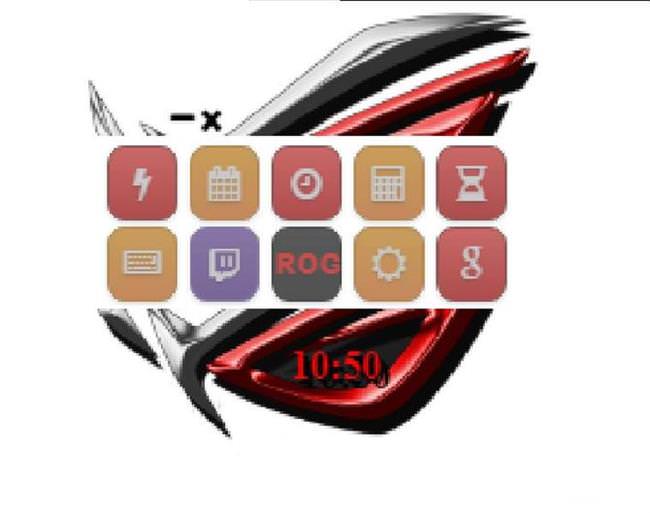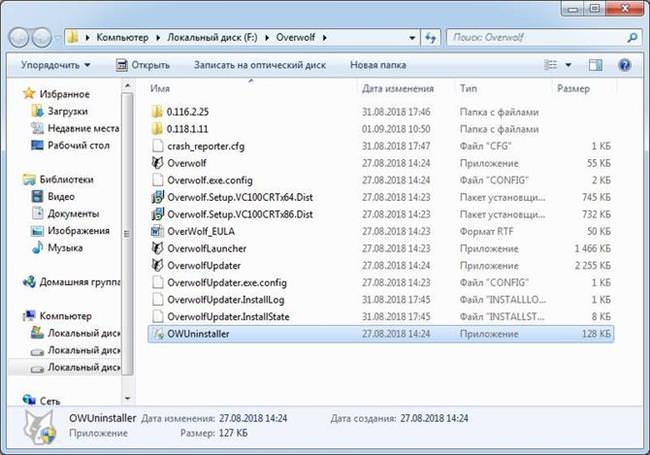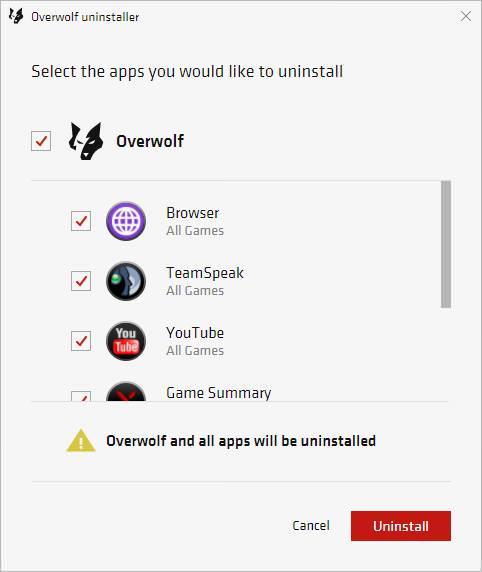Overwolf це безкоштовний додаток-клієнт, який поставляється у вигляді надбудови до комп’ютерних ігор. Дозволяє отримувати доступ до веб-сайтів, до сервісів, таких як Facebook, Twitter, завантажувати записане відео на Youtube не відволікаючись від гри.
На даний момент, Overwolf поставляється в комплекті з інсталяційним файлом програми TeamSpeak, надає можливості спілкування за технологією VoIP.
Функціонал програми дуже великий. Розглянемо його докладніше.
Функціональні можливості та переваги
До основних функцій програми можна віднести:
- Оверлей – спеціальний віджет, який відкриває доступ до різних встановленими програмами прямо з гри.
- Підтримка роботи з чатом Steam.
- Підрахунок кількості кадрів в секунду (FPS).
- Налаштування прозорості для кожного плагіна.
- Швидкий обмін фото і відеофайлами, знятими в ході гри, за допомогою спеціального вікна.
- Можливість установки корисних додатків з магазину.
До переваг можна віднести:
- Скіни – дозволяють змінити візуальну оболонку Overwolf на свій смак.
- Бібліотека – показує всі встановлені в комп’ютер ігри, програми та віджети.
- Games – ігри.

- Apps – додатки.

- Skins – скіни.

- Віджети – можливість, що дозволяє отримати швидкий доступ до окремих, обраним функцій.

Як встановити Overwolf
Першим ділом потрібно завантажити пакет інсталятора c офіційного сайту overwolf.com російською або англійською мовою. Або, завантажити його разом з установкою TeamSpeak 3, в процесі відзначити пункт “Встановіть Overwolf”.
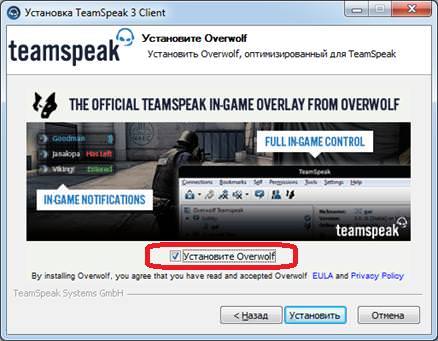
У разі завантаження додатку з сайту потрібно буде виконати наступне:
- Перейшовши по посиланню, на сторінці клацнути по кнопці “Завантажити“.

- Запустити завантажену програму.

- Кликнути по значку налаштування в правому нижньому кутку програми Овервульф.

- Вказати шлях установки, позначити або зняти галочки для створення ярликів на робочому столі і для створення ключа автозапуску програми при старті Windows.

- Почнеться процес установки.

- Після установки запустити програму.

- Програма запропонує зареєструватися. Зробити це, або ввести вже існуючі дані.

- Ось так виглядає інтерфейс програми.

Кращі програми та онлайн сервіси для створення PDF-файлів з картинок JPG
Програма готова до використання.
Налаштування Overwolf
Рекомендовані параметри
Більшість рекомендованих настройок вже застосоване за замовчуванням. Їх можна змінити, щоб не виникало конфліктів з різними іграми. Розглянемо основні пункти:
- У розділі “Загальні” можна прибрати галочку з пункту “Запускати Overwolf при завантаженні системи”, якщо немає бажання сповільнювати завантаження ОС. Другий пункт потрібно активувати у випадку, якщо потрібно відкривати посилання з ігор за допомогою вбудованого браузера.

- Розділ Overlay дозволяє Зберігати видимість панелі після того як вона згортається». «Якщо панель видима – відкривати її за допомогою кліка миші або наведення курсору. В даному випадку вибрати ту надбудову, яка буде зручна.

- У пункті “Games” можна адаптувати налаштування до кожної гри окремо.

- “Support” – підтримка.

- Параметри відеозапису. Тут залишаємо всі налаштування так, як є. Бажано вибрати шлях збереження відеофайлів і скріншотів.

- У пункті “Звук” також не проводити змін.

- У пункті “Гарячі клавіші” можна призначити клавіші, після натискання на які буде відбуватися запуск оверлея і моніторингу FPS.

- Для інтеграції з різними сервісами та соціальними мережами можна вказати акаунти.

Налаштування Overwolf для TeamSpeak (TC)
Варто врахувати той факт, що сам клієнт Team Speak 3 повинен бути встановлений на ПК.
- В основному вікні потрібно знайти значок пошуку, клацнути по ньому і ввести в рядку пошуку “team speak”.

- Серед результатів пошуку Team Speak.

- Натиснути на кнопку “Install“, або на значок хмари.

- Після завантаження клікнути по “Launch“.

- Відкриється вікно, в якому потрібно буде ввести облікові дані (нові чи наявні).

- Після створення нового аккаунта, на пошту буде надіслано повідомлення з посиланням для активації.

- У вікні програми вибрати пункт “Підключення“, далі “Підключитися”.

- Ввести псевдонім, адреса і пароль потрібного каналу, натиснути підключитися.

- Почати спілкування.
Кращі програми для створення буклетів
Інструкція по використанню
Щоб почати використання, потрібно встановити відповідні для наявної ігри програми (плагіни):
- Для цього потрібно перейти на вкладку Store, вибрати значок пошуку і у рядку ввести назву потрібного додатка. Наприклад, “Browser“, для інтернет-серфінгу.

- Після інсталяції він автоматично відображається в віджеті оверлея.

- Щоб відкрити оверлей під час гри, потрібно зайти в налаштування і подивитися, які значення виставлені у вкладці “Гарячі клавіші“.

- Далі, після появи накладення на екрані, вибрати програму, клікнути по ньому.

Ось так виглядає вікно браузера, запущеного в грі:
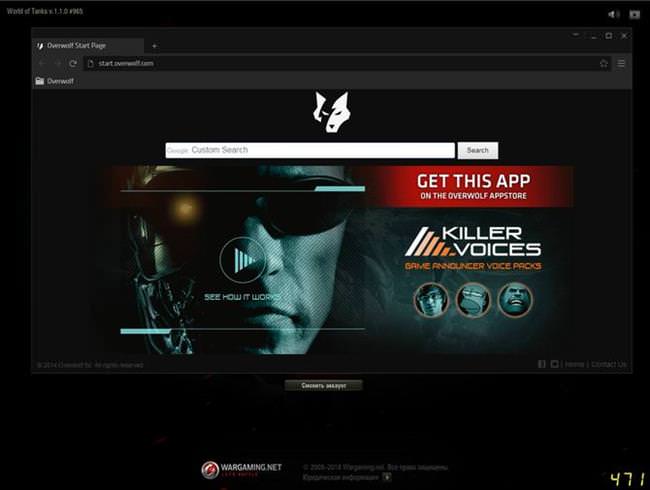
Для всіх плагінів процедура однакова:
- Знайти потрібний плагін Store.
- Завантажити його.
- Розмістити на оверлей потрібні.
- Запустити гру, відобразити оверлей з допомогою заданої комбінації клавіш.
Рекомендовані плагіни
Кожен в праві сам вибирати набір плагінів виходячи з своїх інтересів. Ми виділимо найбільш корисні додатки для кожного користувача Overwolf:
- Web Browser – браузер з простим інтерфейсом і можливістю налаштування прозорості.

- ROG Sketch – інструмент, за допомогою якого створюються скріншоти і робляться на них позначки (малюнки, стрілки, запису та інше).

- ROG Army Knife – плагін, серед функцій якого годинник, монітор продуктивності, калькулятор величин, віртуальна клавіатура і інші.

Недоліки Overwolf
Опис мінусів, які “лежать на поверхні” і помічені багатьма користувачами:
- Незручний. Не всім підходить управління оверлеєм за допомогою гарячих клавіш. Банально, скріншот можна зробити за допомогою клавіші “Print Screen”.
- Неоптимізований. Overwolf працює не зі всіма іграми.
- Важкий. Не призначений для установки на бюджетні ПК, дуже вимогливий до ресурсів.
Видалення програми
Для видалення ОверВольф слід:
- Перейти в директорію установки, відшукати файл “OWUninstaller.exe“.

- Запустити його, у вікні відзначити галочками всі програми і натиснути “Uninstall“.

Безкоштовна програма для відновлення видалених файлів – Recuva file recovery
Проблеми з установкою
Єдина проблема, за якою Overwolf може не встановлюватися – відсутність .NET Framework. З виходом нових версій програми виправили цю проблему, тепер разом з пакетом установника завантажується так званий redistributable пакет NET Framework останнього випуску.